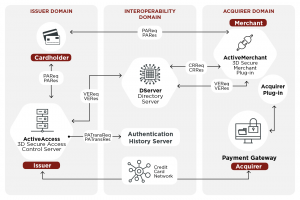Najprije kliknite izbornik Start sustava Windows 10 i upišite Netplwiz.
Odaberite program koji se pojavljuje s istim imenom.
Ovaj prozor vam daje pristup Windows korisničkim računima i mnogim kontrolama lozinki.
Odmah pri vrhu nalazi se kvačica pored opcije s oznakom Korisnici moraju unijeti korisničko ime i lozinku da bi koristili ovo računalo.
Kako da se riješim lozinke za pokretanje?
Dvije učinkovite metode za uklanjanje lozinke za pokretanje
- Upišite netplwiz u traku za pretraživanje izbornika Start. Zatim kliknite gornji rezultat da biste pokrenuli naredbu.
- Poništite oznaku 'Korisnici moraju unijeti korisničko ime i lozinku za korištenje ovog računala' i kliknite na "Primijeni".
- Unesite novo korisničko ime i lozinku, a zatim ponovno unesite lozinku.
- Ponovno kliknite U redu da biste spremili promjene.
Kako se prijaviti u Windows 10 bez lozinke?
Najprije se prijavite na svoj Windows 10 korisnički račun kao što to inače činite unosom lozinke na zaslonu za prijavu. Zatim kliknite Start (ili dodirnite tipku Windows na tipkovnici) i upišite netplwiz. Naredba “netplwiz” pojavit će se kao rezultat pretraživanja u pretraživanju izbornika Start.
Kako mogu promijeniti lozinku za prijavu na Windows 10?
Za promjenu / postavljanje lozinke
- Kliknite gumb Start u donjem lijevom kutu zaslona.
- Kliknite Postavke s popisa s lijeve strane.
- Odaberite Računi.
- Odaberite opcije prijave s izbornika.
- Kliknite Promijeni pod Promjena lozinke računa.
Kako mogu isključiti svoju lozinku na računalu?
Kako isključiti zaslon za prijavu na računalu
- Kliknite gumb za početak u donjem lijevom kutu (veliki plavi krug).
- Upišite "netplwiz" u okvir za pretraživanje i pritisnite enter.
- Poništite okvir u kojem piše "Korisnici moraju unijeti korisničko ime i lozinku da bi koristili ovo računalo."
- Kliknite Primijeni i unesite svoju trenutnu lozinku.
- Kliknite U redu.
Kako spriječiti Windows da traži lozinku za pokretanje?
Pritisnite tipku Windows + R na tipkovnici. Upišite “control userpasswords2” bez navodnika i pritisnite Enter. Kliknite na korisnički račun na koji se prijavljujete. Poništite opciju "Korisnici moraju unijeti korisničko ime i lozinku za korištenje ovog računala".
Kako da onemogućim pin na Windows 10?
Kako ukloniti opcije prijave u sustavu Windows 10
- Korak 1: Otvorite postavke računala.
- 2. korak: kliknite Korisnici i računi.
- Korak 3: Otvorite opcije prijave i dodirnite gumb Promijeni pod Lozinka.
- Korak 4: Unesite trenutnu lozinku i kliknite Dalje.
- Korak 5: Izravno dodirnite Dalje za nastavak.
- Korak 6: Odaberite Završi.
Kako mogu promijeniti lozinku za Windows 10 bez lozinke?
Korak 1: Otvorite Lokalni korisnici i grupe. Korak 2: Kliknite na mapu "Korisnici" na lijevom oknu za prikaz svih korisničkih računa. Korak 3: Odaberite korisnički račun čiju lozinku trebate promijeniti, desnom tipkom miša kliknite na njega i odaberite "Postavi lozinku". Korak 4: Kliknite "Nastavi" da biste potvrdili da želite promijeniti lozinku.
Kako da skinem lozinku na Windows 10?
Najprije kliknite izbornik Start sustava Windows 10 i upišite Netplwiz. Odaberite program koji se pojavljuje s istim imenom. Ovaj prozor vam daje pristup Windows korisničkim računima i mnogim kontrolama lozinki. Odmah pri vrhu nalazi se kvačica pored opcije s oznakom Korisnici moraju unijeti korisničko ime i lozinku da bi koristili ovo računalo.
Kako zaobići lozinku na Windows 10?
Upišite “netplwiz” u okvir Run i pritisnite Enter.
- U dijaloškom okviru Korisnički računi, na kartici Korisnici, odaberite korisnički račun koji se od tada koristi za automatsku prijavu na Windows 10.
- Poništite opciju "Korisnici moraju unijeti korisničko ime i lozinku za korištenje ovog računala".
- U skočnom dijaloškom okviru unesite odabranu korisničku lozinku i kliknite U redu.
Kako mogu ukloniti lozinku za Windows?
2. način: Uklonite zaboravljenu lozinku sustava Windows s drugim administratorom
- Idite na Upravljačka ploča – Korisnički računi i obiteljska sigurnost – Korisnički račun – Upravljajte drugim računom. .
- Odaberite korisnički račun i odaberite "Ukloni lozinku" na lijevoj strani.
- Kliknite "Ukloni lozinku" za potvrdu uklanjanja korisničke lozinke za Windows.
Kako da skinem lozinku sa ekrana za zaključavanje prijenosnog računala?
Da biste u potpunosti uklonili zaključani zaslon, tako da je zaključavanje samo običan upit za zaporku - a podizanje sustava ide ravno na isti upit za lozinku - samo slijedite ove vrlo jednostavne korake. Pritisnite tipku Start, upišite gpedit.msc i pritisnite Enter. Ovo će otvoriti uređivač lokalnih grupnih pravila.
Kako da skinem lozinku sa svog laptopa?
0:52
2:39
Predloženi isječak 75 sekunde
Kako ukloniti lozinku s računala/tableta sa sustavom Windows 8
YouTube
Početak predloženog isječka
Kraj predloženog isječka
Kako da onemogućim programe za pokretanje u sustavu Windows 10?
Windows 8, 8.1 i 10 olakšavaju onemogućavanje aplikacija za pokretanje. Sve što trebate učiniti je otvoriti Upravitelj zadataka tako da desnom tipkom miša kliknete traku zadataka ili pomoću tipke prečaca CTRL + SHIFT + ESC, kliknete "Više pojedinosti", prebacite se na karticu Startup, a zatim koristite gumb Onemogući.
Kako se mogu prijaviti na računalo bez lozinke?
Koristite skriveni administratorski račun
- Pokrenite (ili ponovno pokrenite) svoje računalo i više puta pritisnite F8.
- Na izborniku koji se pojavi odaberite Safe Mode.
- Unesite "Administrator" u Korisničko ime (obratite pažnju na veliko A), a lozinku ostavite praznom.
- Trebali biste biti prijavljeni u siguran način rada.
- Idite na Upravljačku ploču, zatim Korisnički računi.
Kako mogu poništiti lozinku za HP prijenosno računalo bez diska?
Evo kako to učiniti:
- Isključite prijenosno računalo, pričekajte nekoliko minuta i zatim ga uključite.
- Nastavite pritiskati tipku F11 na tipkovnici i odaberite “HP Recovery Manager” i pričekajte dok se program ne učita.
- Nastavite s programom i odaberite "Oporavak sustava".
Kako spriječiti Windows 10 da traži lozinku?
Otvorite aplikaciju Postavke klikom na njezinu ikonu u izborniku Start ili pritiskom na Windows logotip + tipkovni prečac I. Kliknite na Računi. Kliknite Opcije prijave na lijevoj strani, a zatim odaberite Nikad za opciju "Zahtijevaj prijavu" ako želite spriječiti Windows 10 da traži lozinku nakon što se probudi iz stanja mirovanja.
Kako zaobići zaslon za prijavu na Windows 10?
1. način: preskočite zaslon za prijavu na Windows 10 pomoću netplwiz-a
- Pritisnite Win + R da otvorite okvir Run i unesite "netplwiz".
- Poništite opciju "Korisnik mora unijeti korisničko ime i lozinku za korištenje računala".
- Kliknite Primijeni i ako postoji skočni dijaloški okvir, potvrdite korisnički račun i unesite njegovu lozinku.
Kako da onemogućim Windows Hello pin?
Prijavite se, otkažite upit za PIN kao u OP-u. Zatim, kada ste na radnoj površini, kliknite ikonu Windows Defender Security Center na traci. U odjeljku "Zaštita računa" treba pisati "Postavite Windows Hello za bržu i sigurniju prijavu".
Kako zaobići lozinku za Windows?
Kako biste u potpunosti iskoristili naredbeni redak za zaobilaženje lozinke za prijavu na Windows 7, odaberite treću. Korak 1: Ponovno pokrenite svoje računalo sa sustavom Windows 7 i držite pritisnutim F8 za ulazak u Napredne mogućnosti pokretanja. Korak 2: Odaberite Safe Mode s Command Prompt na nadolazećem zaslonu i pritisnite Enter.
Kako zaobići lokalnu lozinku na Windows 10?
Prijava na Windows 10 bez lozinke – zaobiđite je s 9 savjeta
- Pritisnite “Windows + R” da otvorite Run, u tekstni okvir upišite: netplwiz, a zatim pritisnite “Enter”.
- Na stranici Automatska prijava unesite "Korisničko ime", "Lozinka" i "Potvrdi lozinku", kliknite na "U redu".
Kako mogu ukloniti administratorsku lozinku u sustavu Windows 10?
Opcija 2: Uklonite lozinku administratora sustava Windows 10 iz postavki
- Otvorite aplikaciju Postavke klikom na njen prečac iz izbornika Start ili pritiskom tipke Windows + I na tipkovnici.
- Kliknite na Računi.
- Odaberite karticu Mogućnosti prijave u lijevom oknu, a zatim kliknite gumb Promijeni u odjeljku "Lozinka".
Fotografija u članku "Wikipedia" https://en.wikipedia.org/wiki/3-D_Secure